Google备份与同步
在使用Colaboratory之前,由于涉及GoogleDrive的文档同步,需要在电脑上安装Google备份与同步软件
GoogleDrive安装
https://www.google.com/intl/zh-CN_ALL/drive/download/backup-and-sync/
登陆问题处理
在安装完软件之后需要登陆Google账户,但是一直在提示“无法正常登陆,请检查网络连接”
在确认VPN可以正常使用后百度到了处理这类问题的正确姿势解决Mac下Google备份和同步网络连接问题
系统编号设置->网络->高级…->代理->网页代理(HTTP)->设置代理(127.0.0.1:1087)
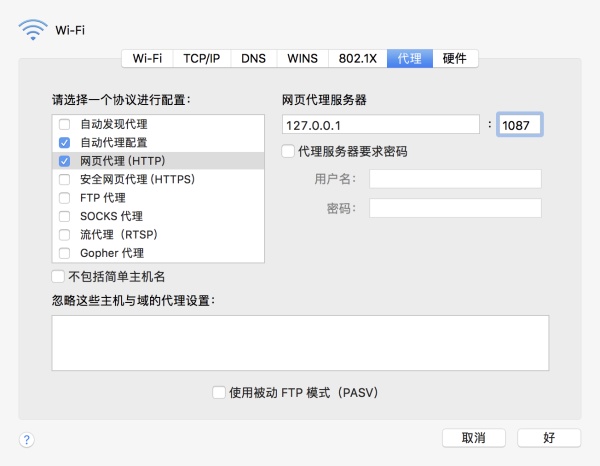
登陆成功!
设置GPU加速
修改->笔记本设置->硬件加速器->GPU
- 检查GPU是否启用
1 | import tensorflow as tf |
- 显示GPU详细信息
1 | from tensorflow.python.client import device_lib |
- 显示CPU详细信息
1 | !cat //cpuinfo |
使用Colab打开.py文件
- 配置服务器
1 | !apt-get install -y -qq software-properties-common python-software-properties module-init-tools |
按步骤要求点击链接输入验证码即可
- 授权完成后挂载GoogleDrive:
1 | !mkdir -p drive |
- GoogleDrive文档打开位置
1 | cd /drive/xxx |
重置(reset)服务器
1 | !kill -9 -1 |